'>
Сбой драйверов Nvidia на твоем компьютере? Не волнуйтесь - обычно это совсем несложно…
Исправления сбоев драйверов Nvidia
Вот 6 исправлений, которые помогли другим пользователям решить проблему сбоя драйверов Nvidia. Возможно, вам не придется пробовать их все; просто продвигайтесь вниз по списку, пока не найдете тот, который вам подходит.
- Удалите драйвер дисплея Nvidia.
- Обновите драйвер дисплея
- Настройте параметры панели управления Nvidia
- Временно отключить антивирусные программы
- Обновите DirectX
- Проверьте наличие проблем с оборудованием
Исправление 1. Удалите драйвер дисплея Nvidia.
Одна из распространенных причин сбоя драйверов Nvidia - это поврежденный или несовместимый драйвер Nvidia на вашем компьютере. Таким образом, вы можете удалить драйвер, позволяя Windows автоматически установить новый, чтобы увидеть, решит ли он проблему.
Вот как удалить драйверы дисплея Nvidia:
1) На клавиатуре нажмите клавиша с логотипом Windows и р в то же время, затем введите devmgmt.msc и нажмите Войти .

2) Найдите и дважды щелкните Видеоадаптеры (он же. Видеокарта , Видеокарта ). Затем щелкните правой кнопкой мыши на предмет прямо внизу и нажмите Удалить устройство .
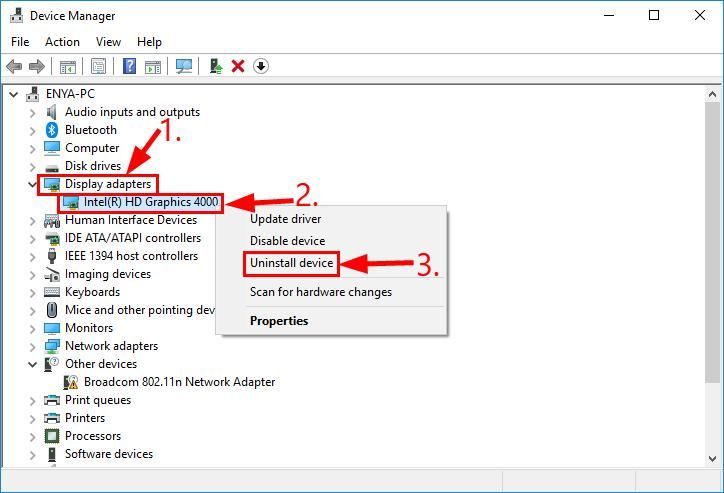
3) Нажмите Удалить во всплывающем окне.
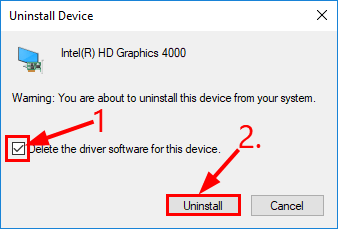
4) Перезагрузите компьютер, чтобы изменения вступили в силу.
5) Убедитесь, что проблема сбоя драйверов Nvidia решена. Если да, то отлично! Если проблема не исчезнет, перейдите к Исправить 2 , ниже.
Исправление 2: обновите драйвер дисплея
Эта проблема может возникнуть, если вы используете неправильный или устаревший драйвер дисплея. Поэтому вам следует обновить драйвер дисплея, чтобы увидеть, устраняет ли он проблему. Если у вас нет времени, терпения или навыков работы с компьютером для обновления драйверов вручную, вы можете сделать это автоматически с помощью Водитель Easy .
Driver Easy автоматически распознает вашу систему и найдет для нее подходящие драйверы. Вам не нужно точно знать, на какой системе работает ваш компьютер, вам не нужно рисковать, загружая и устанавливая неправильный драйвер, и вам не нужно беспокоиться о том, чтобы сделать ошибку при установке. Driver Easy справится со всем этим.
Вы можете автоматически обновлять драйверы с помощью СВОБОДНЫЙ или Pro версия Driver Easy. Но с версией Pro требуется всего 2 шага (и вы получаете полную поддержку и 30-дневную гарантию возврата денег):
1) Скачать и установите Driver Easy.
2) Запустите Driver Easy и нажмите Сканировать сейчас . Driver Easy просканирует ваш компьютер и обнаружит проблемы с драйверами.
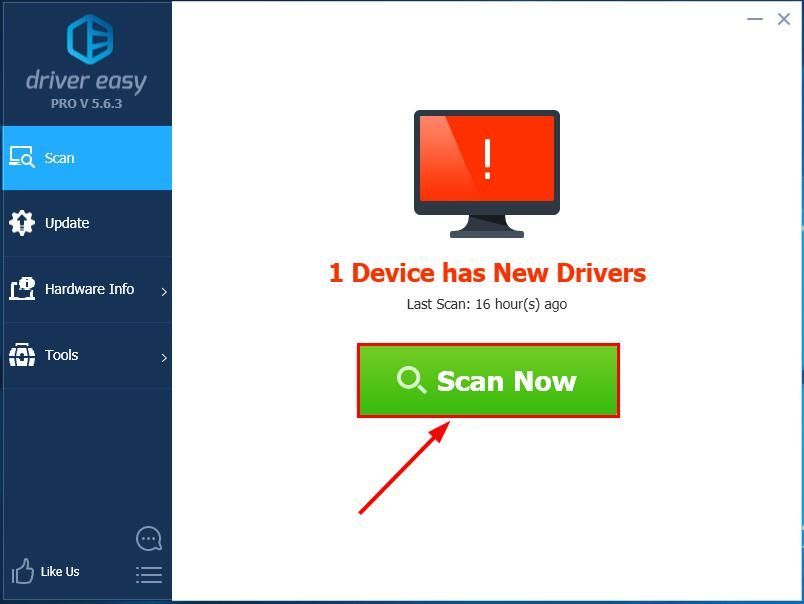
3) Нажмите Обновить все для автоматической загрузки и установки правильной версии всех драйверов, которые отсутствуют или устарели в вашей системе (для этого требуется Pro версия Pro версия - вам будет предложено выполнить обновление, когда вы нажмете «Обновить все»).
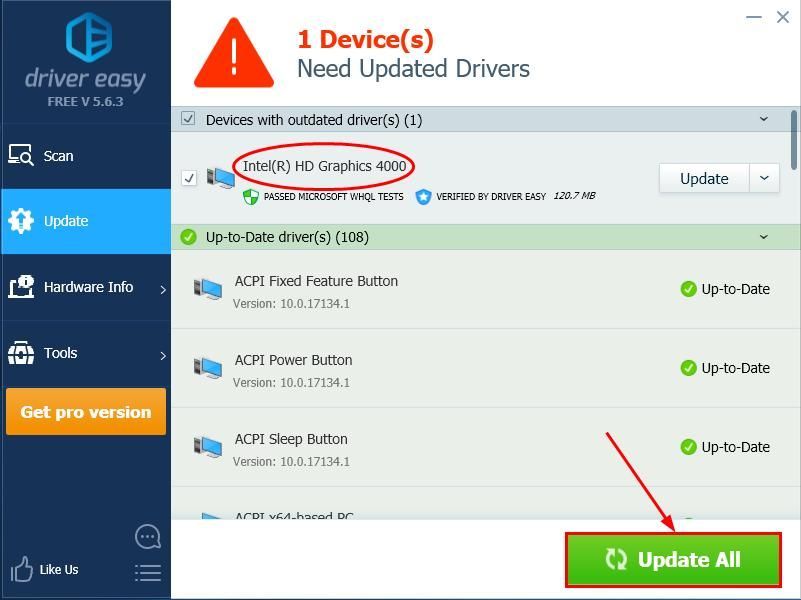
4) Перезагрузите компьютер, затем следите за ним, чтобы убедиться, что драйвер дисплея продолжает давать сбой, решена ли проблема. Если да, то поздравляю! Но если проблема остается, попробуйте Исправить 3 , ниже.
Исправление 3: отрегулируйте настройки панели управления Nvidia
Неправильные настройки на панели управления Nvidia также могут вызвать ошибку сбоя драйверов Nvidia. Таким образом, вы можете отключить вертикальную синхронизацию и выбрать максимальную производительность для управления питанием, чтобы увидеть, устраняет ли это проблему.
Вот как это сделать:
1) На клавиатуре нажмите клавиша с логотипом Windows и р в то же время, затем введите контроль и нажмите Войти , чтобы открыть Панель управления.
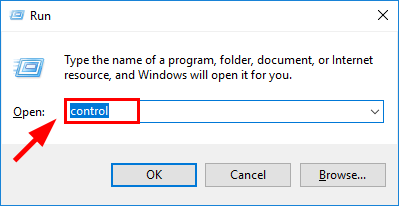
2) В Просмотр по , выберите Большие иконки . Затем нажмите Панель управления Nvidia открыть его.
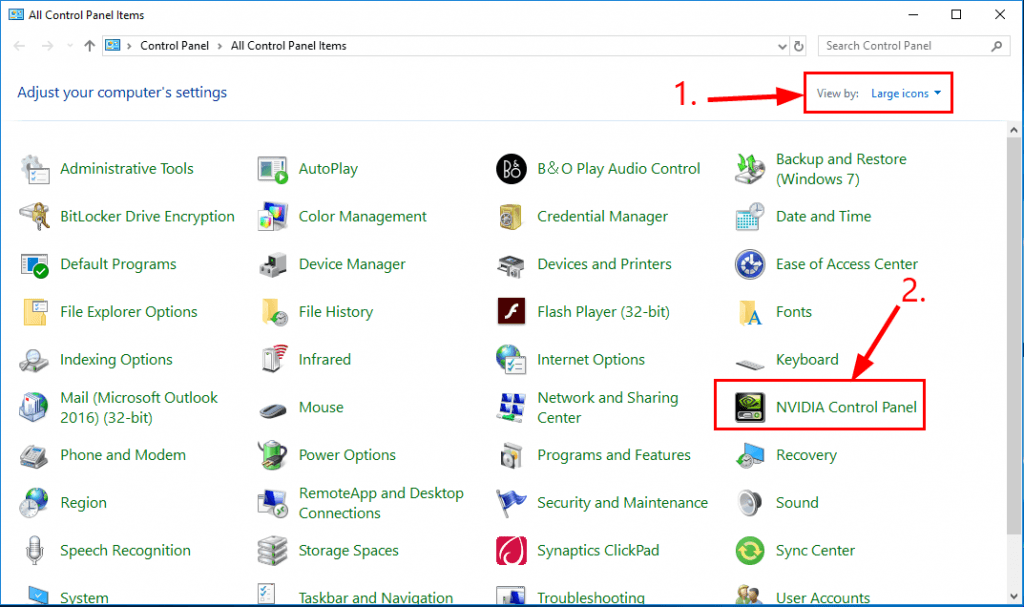
3) В Панели управления Nvidia щелкните Управление настройками 3D , затем на правой панели выберите Предпочитаю максимальную производительность в режиме управления питанием и Выключено для вертикальной синхронизации соответственно. По завершении нажмите Применять .
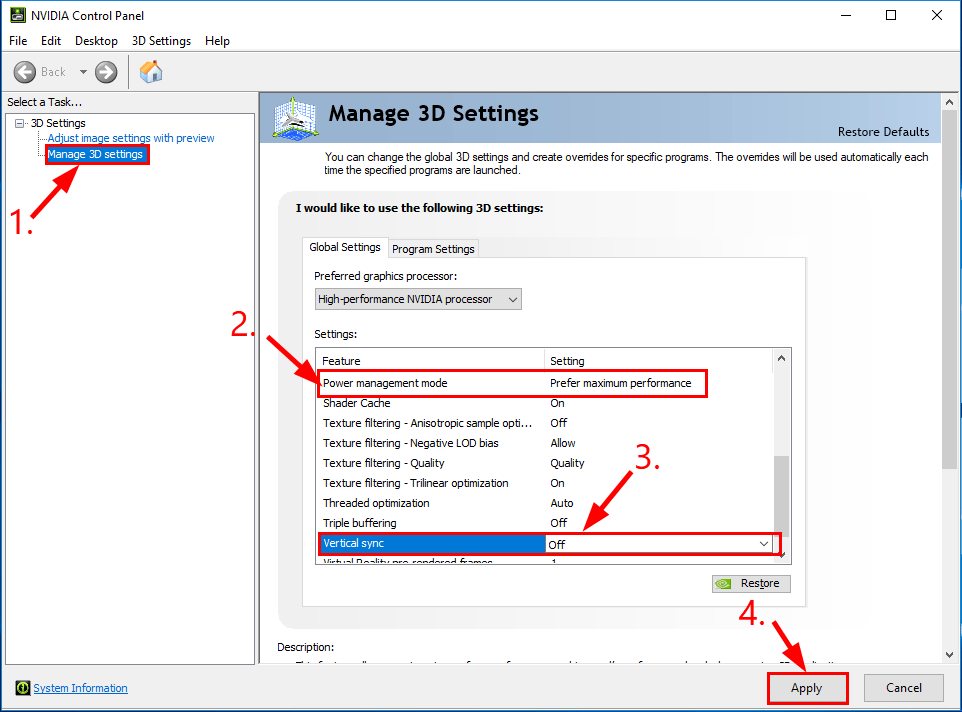
4) Закройте окно.
5) Убедитесь, что проблема сбоя драйверов Nvidia устранена. Если да, то отлично! Если проблема не исчезнет, перейдите к Исправить 4 , ниже.
Исправление 4: временно отключить антивирусные программы
Проблема сбоя драйверов Nvidia также может возникнуть из-за конфликтов между вашими антивирусными программами и Nvidia. Вы можете проверить, так ли это, временно отключив антивирусные программы, чтобы проверить, не повторится ли сбой.
Если Nvidia перестает давать сбой во время выключения антивирусной программы, то, вероятно, виновата антивирусная программа. Вы можете отключить его, если хотите использовать Nvidia.
Если Nvidia по-прежнему дает сбой, перейдите к Исправлению 5 ниже.
Исправление 5: Обновите DirectX
DirectX - это набор компонентов в Windows, который позволяет тяжелым мультимедийным приложениям, таким как игры, взаимодействовать с вашими видео- и аудиокартами. Если вы используете старую версию DirectX, возможно, она не сможет справиться с задачей рендеринга и обработки графики. Поэтому важно, чтобы вы запустили последнюю версию DirectX, чтобы увидеть, решает ли она, что драйверы Nvidia продолжают сбой.
Если вы не знаете, какая версия DirectX установлена на вашем компьютере или как обновить DirectX, обратитесь к этой краткое руководство .
После обновления DirectX проверьте, решена ли проблема с отказом драйвера. Если да, то отлично! Если это все еще не приносит радости, перейдите к Исправить 6 , ниже.
Исправление 6. Проверьте наличие проблем с оборудованием.
Если указанные выше исправления не помогли, проблема, вероятно, связана с оборудованием. Это может быть перегрев, проблема с пылью вашей видеокарты или неправильное подключение компонентов и т. Д. Поэтому вам следует вынуть видеокарту из корпуса компьютера, чтобы выполнить надлежащее устранение неполадок. Убедитесь, что вы делаете это только тогда, когда знаете, что делаете, поскольку любое неправильное обращение с оборудованием может сделать вашу видеокарту или компьютер бесполезными.
Надеюсь, вы успешно решили, что драйверы Nvidia продолжают вылетать. Если у вас есть вопросы, идеи или предложения, дайте мне знать в комментариях. Спасибо за прочтение!






